當前位置:首頁 > 幫助中心 > 電腦怎么裝系統win7?電腦怎么裝系統win7教程
電腦怎么裝系統win7?電腦怎么裝系統win7教程
電腦怎么裝系統win7?科技的進步好處很多,比如說現在我們只需準備一個安裝U盤和下載一個系統鏡像文件,按照步驟指示進行操作,就能輕松完成重裝過程。如果你有興趣學習的話,可以看看今天這篇文章,小編將會詳細講述電腦怎么裝系統win7教程,希望可以幫助到有需要的朋友。

一、u盤重裝系統工具
鏡像版本: Windows 7企業版
工具軟件:大白菜u盤啟動盤制作工具(點擊紅字下載)
二、u盤重裝系統準備
1、暫時禁用殺毒軟件:這是因為某些殺毒程序可能會誤判啟動盤文件為潛在威脅,導致制作過程被中斷或失敗。暫時禁用殺毒軟件可以避免這類干擾,確保啟動盤順利制作完成。
2、備份驅動程序:雖然大多數系統會在重裝時自動安裝所需的驅動程序,為了確保萬無一失,建議在制作啟動盤之前,先下載并備份好所需的驅動程序。
3、保存操作系統鏡像:建議將操作系統的鏡像文件保存在U盤啟動盤中,方便后續操作。如果不確定鏡像文件的獲取途徑,可以訪問相關資源網站,如“MSDN我告訴你”,以下載所需的操作系統鏡像。
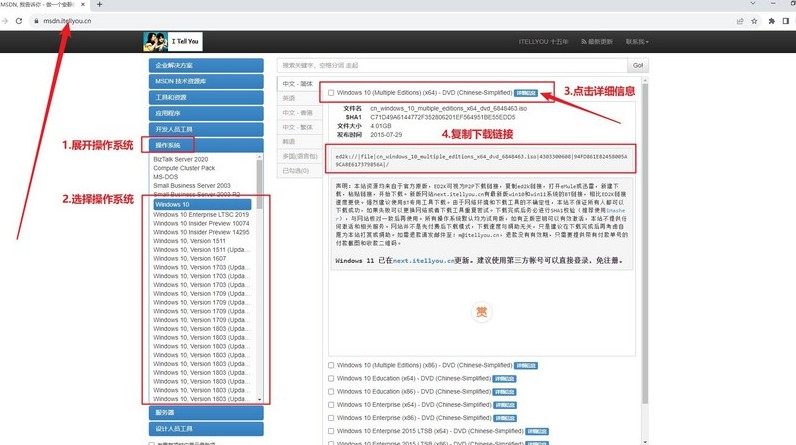
三、u盤重裝系統步驟
步驟一:大白菜啟動U盤制作
1、準備一個容量不小于8GB的U盤,并訪問大白菜官網下載u盤啟動盤制作工具包。
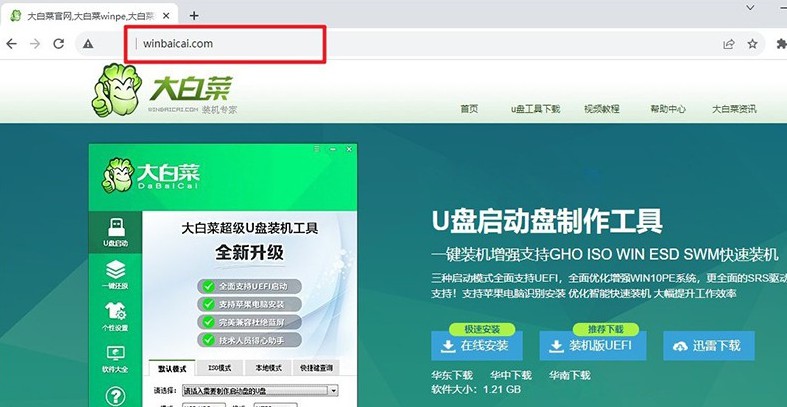
2、下載完成后,將文件解壓至桌面,U盤插入電腦進行識別,按照提示進行設置,確定相關選項之后,點擊制作U盤啟動盤即可。
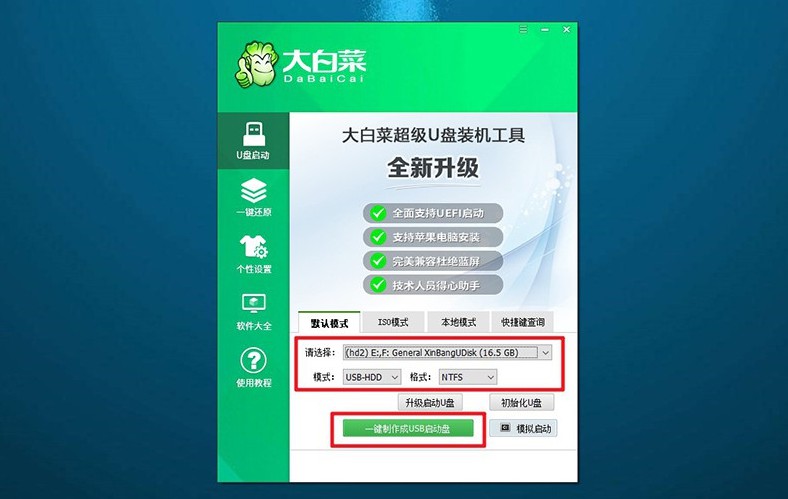
步驟二:大白菜U盤啟動電腦
1、查詢u盤啟動快捷鍵,不同電腦所使用的快捷鍵會有區別,具體情況可以在官網進行查詢。

2、將制作好的U盤插入電腦,重啟電腦時迅速按下快捷鍵,進入啟動選項界面,選擇U盤作為啟動設備。
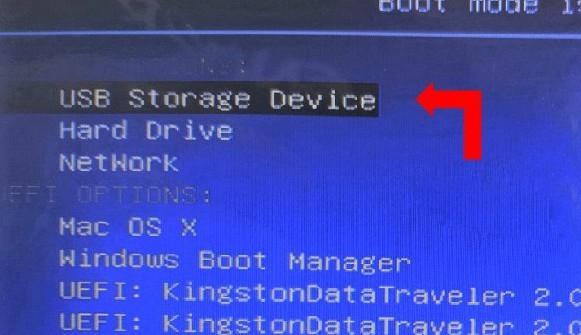
3、成功進入啟動選項后,會顯示大白菜的WinPE主菜單,選擇【1】并按下回車鍵確認。
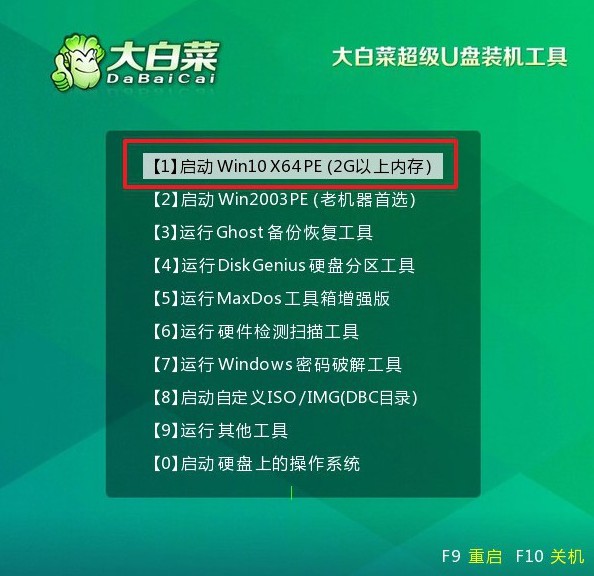
步驟三:大白菜u盤安裝操作系統
1、當系統進入大白菜的桌面時,打開系統安裝工具,找到要安裝的系統鏡像文件,將其安裝到C盤。
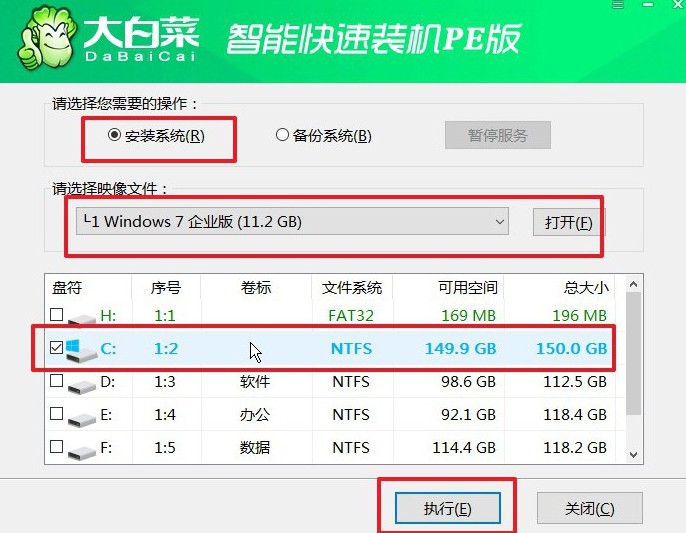
2、系統安裝工具將彈出確認窗口,無需修改默認設置,點擊“確認”以開始安裝。
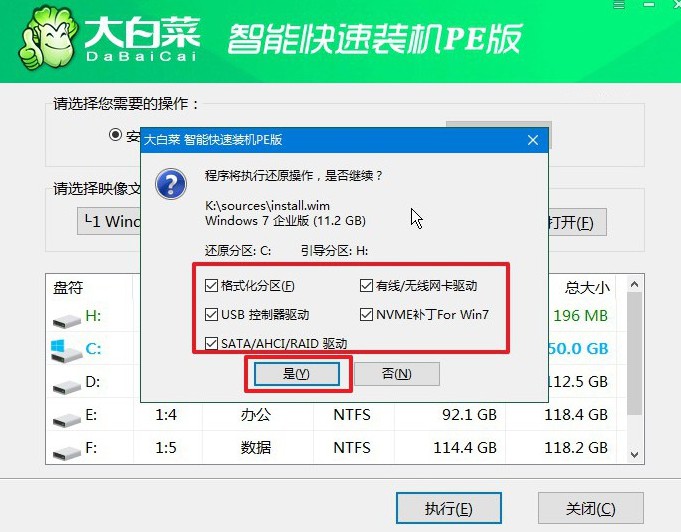
3、在接下來的頁面,系統會提示是否重啟。請確保勾選了重啟的選項,這樣系統才可以進入下一步操作。
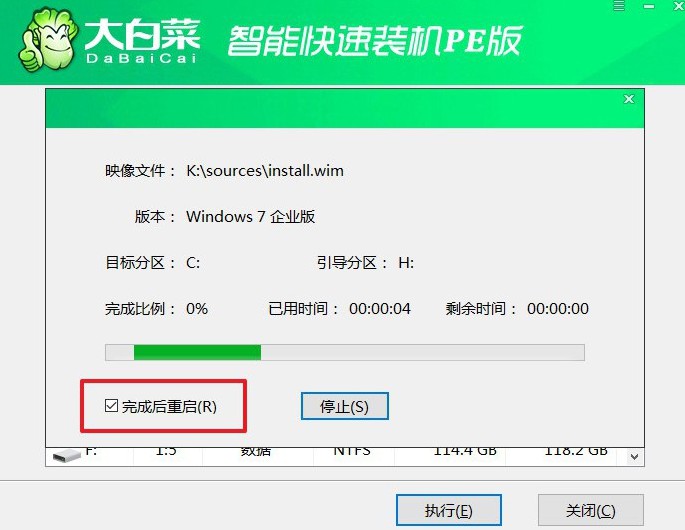
4、系統第一次重啟時,記得拔掉U盤,避免再次從U盤啟動。此時,Windows系統將繼續完成剩余的安裝步驟,你只需等待安裝結束即可。

通過電腦怎么裝系統win7教程,大家應該也學習得差不多了。一般來說,使用u盤啟動盤重裝系統的時候,會自動安裝驅動程序,減少了大家的手動操作時間。但是呢,大家重裝系統之后,還是要自己去全面去檢查,確保電腦系統的安全。

